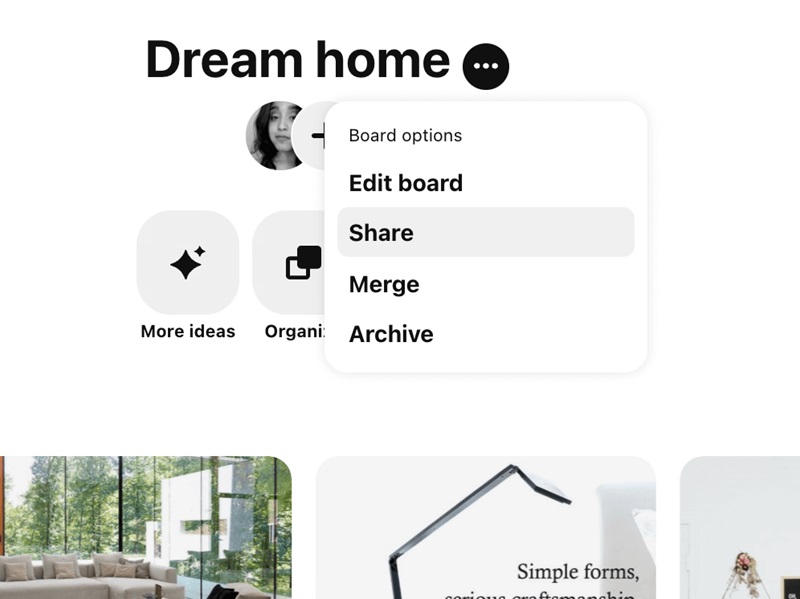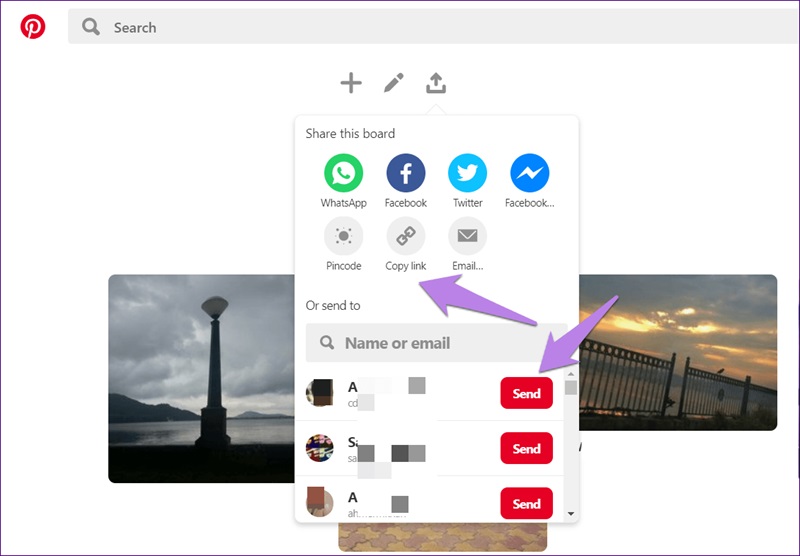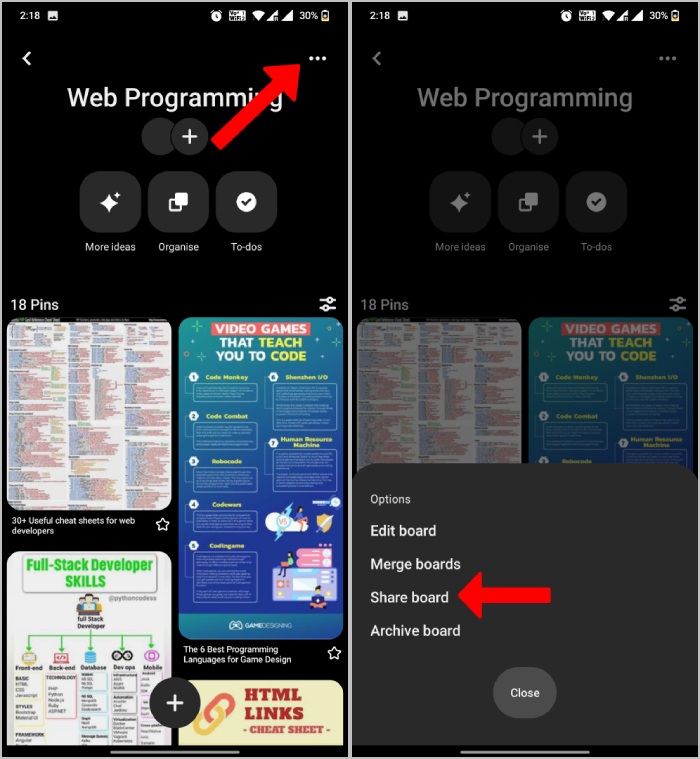1. Steg 1: Öppna den installerade Pinterest-appen
Öppna först Pinterest-appen på din telefon. Glöm inte att logga in på ditt Pinterest-konto. Om du inte har ett konto kan du skapa ett direkt och börja din upptäcktsresa.
2. Steg 2: Gå till anslagstavlan du vill dela
Efter att du har loggat in, välj fliken "Sparat" (Saved) längst ner på skärmen. Här hittar du alla anslagstavlor du har skapat eller följer. Tryck på den anslagstavla du vill dela för att öppna den.
3. Steg 3: Tryck på delningsikonen
När du har öppnat anslagstavlan ser du en delningsikon i det övre högra hörnet (ofta en pil eller tre punkter). Tryck på den här ikonen för att börja dela med andra.
4. Steg 4: Välj hur du vill dela
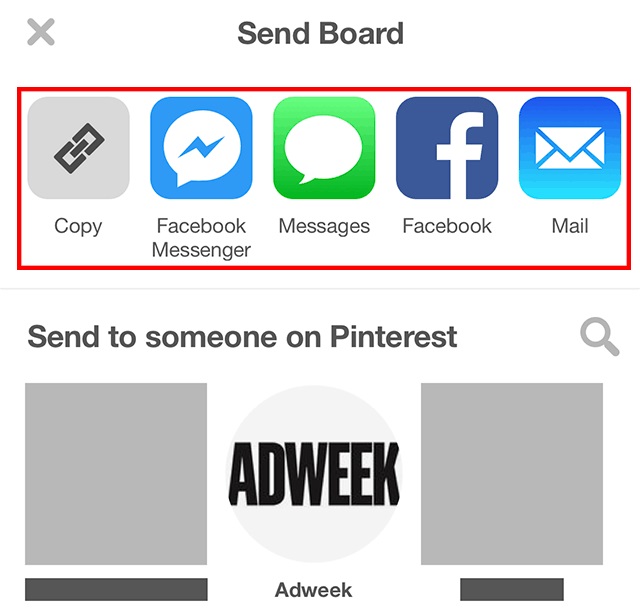
För närvarande finns det två sätt att dela en anslagstavla på Pinterest. Du kan välja mellan följande metoder:
- Kopiera länk: Tryck på "Kopiera länk" för att få URL-adressen till anslagstavlan och skicka den via meddelanden, e-post eller andra appar som WhatsApp, Messenger eller Instagram.
- Dela via en app: Välj en app som du vill använda (till exempel Facebook, Messenger, Instagram eller Gmail) för att skicka anslagstavlan direkt till mottagaren.
Om du vill dela en anslagstavla med någon som inte har ett Pinterest-konto, kopiera och skicka länken. De kan fortfarande komma åt anslagstavlan så länge den inte är privat.
Viktiga saker att tänka på vid delning:- Privata anslagstavlor kan inte delas: Om din anslagstavla är inställd på "Privat" kan du inte dela den med andra.
- Delbara länkar: Mottagaren kan se innehållet i anslagstavlan, oavsett om de har ett Pinterest-konto eller inte, så länge anslagstavlan inte är privat.
Se även: hur man avblockerar någon på Pinterest
III. Så delar du en Pinterest-anslagstavla via QR-kod
Förutom de två tidigare metoderna erbjuder Pinterest ett bekvämt sätt att dela anslagstavlor genom en QR-kod (även kallad Pincode™). Denna funktion gör det enkelt att dela anslagstavlor med vänner eller kunder och kan även användas som en kreativ del av din marknadsföringsstrategi. Här är en steg-för-steg-guide för hur du delar en Pinterest-anslagstavla via QR-kod:
1. Steg 1: Gå till din Pinterest-anslagstavla
Logga först in på ditt Pinterest Business-konto. Efter inloggning, navigera till den anslagstavla du vill skapa en Pincode™ för. Klicka på anslagstavlan för att öppna den och leta efter de tre prickarna (ellipsis) bredvid anslagstavlans namn.
2. Steg 2: Skapa en Pincode™
När du har öppnat anslagstavlan ser du alternativet "Skapa Pincode™" (Create Pincode™). Klicka på detta alternativ för att påbörja processen att generera en QR-kod för din anslagstavla.
Observera: För att kunna skapa en Pincode™ måste du ha ett Pinterest Business-konto. Denna funktion är inte tillgänglig för personliga konton, förutom på Android-enheter. Se till att du har bytt till eller loggat in på ett Business-konto innan du börjar.
3. Steg 3: Ladda ner QR-koden
Pinterest låter dig anpassa bilden som visas på din Pincode™. Om du vill ändra standardbilden, tryck på "Ändra bild" (Change image) och välj en bild som bättre representerar din anslagstavla.
När du har gjort dina ändringar klickar du på "Ladda ner Pincode™" (Download Pincode™) för att spara QR-koden till din enhet. Koden kan sedan användas omedelbart för att dela din Pinterest-anslagstavla.
4. Steg 4: Dela QR-koden
Du kan skicka QR-koden via e-post, meddelanden eller appar som WhatsApp och Facebook Messenger. Mottagaren behöver bara skanna koden med sin mobiltelefon för att omedelbart få åtkomst till den delade Pinterest-anslagstavlan.
Se även:
IV. 04 saker att tänka på när du delar en Pinterest-anslagstavla
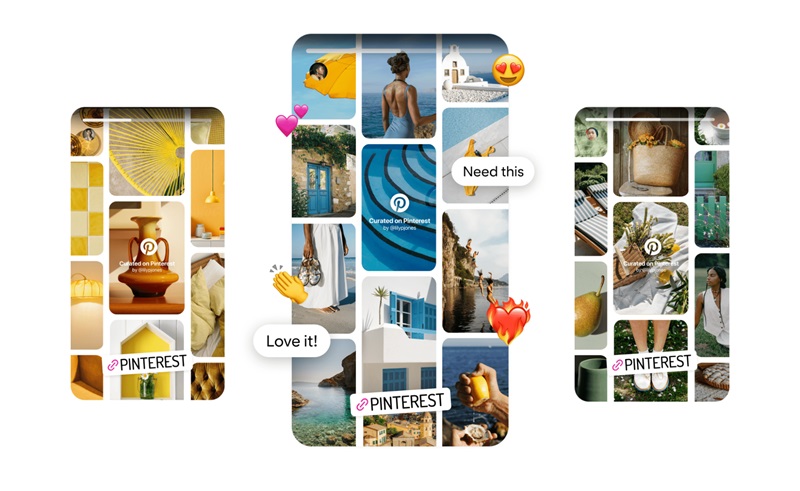
Att dela en Pinterest-anslagstavla är ett fantastiskt sätt att sprida idéer, samarbeta med andra och öka synligheten för ditt innehåll. Det finns dock några viktiga saker att tänka på för att dela på ett effektivt och säkert sätt:
1. Privat anslagstavla (Private Board)
Anslagstavlor som är inställda på privat läge kan inte delas direkt. Om du vill dela en sådan tavla måste du ändra dess status till offentlig. För att göra detta, klicka på "Redigera anslagstavla" (Edit Board) och avmarkera alternativet "Keep this board secret" i inställningarna. När tavlan är offentlig kan dess innehåll ses av alla och delas via länk eller sociala medier.
När du är klar med att dela tavlan kan du återställa den till privat läge om du vill skydda dess innehåll. Tänk dock på att alla tidigare delade länkar då inte längre kommer att fungera.
2. Dela endast med pålitliga personer
När du delar en anslagstavla eller en QR-kod, se till att du endast skickar den till personer du verkligen litar på. Detta är särskilt viktigt om din tavla innehåller konfidentiell information, personliga bilder eller unika kreativa idéer.
Om du bjuder in andra att samarbeta på tavlan, välj dina medarbetare noggrant. Pinterest tillåter skaparen att lägga till medarbetare via e-post eller Pinterest-konto. Dessa personer kan lägga till, redigera eller ta bort innehåll på tavlan, så se till att du hanterar åtkomsten noggrant.
3. Skapa en attraktiv presentation
Innan du delar din tavla, optimera dess titel och beskrivning. En tydlig, engagerande titel med nyckelord som "Hur du delar en Pinterest-anslagstavla" hjälper inte bara mottagarna att förstå innehållet utan förbättrar också synligheten på Pinterest och i sökmotorer.
Se dessutom till att använda högkvalitativa bilder för tavlan. En skarp, passande omslagsbild gör din tavla mer professionell och tilltalande.
4. Begränsa användningen av QR-koder
QR-koder är ett bekvämt sätt att dela anslagstavlor, särskilt vid offline-evenemang. Men denna metod innebär också risker, såsom att koden kopieras och sprids okontrollerat. Därför bör du noggrant överväga om det är rätt metod för dig.
Om du väljer att dela en anslagstavla via QR-kod kan du skapa en genom att trycka på "Dela" (Share) i tavlan och sedan välja "Skapa Pincode" (Generate QR Code). För ökad säkerhet bör du skicka koden via e-post eller direktmeddelanden istället för att dela den offentligt.
Vi hoppas att dessa tre metoder för att dela Pinterest-anslagstavlor hjälper dig att sprida ditt innehåll på bästa sätt. Om du vill lära dig mer om hur du optimerar Pinterest och dess funktioner, se till att följa våra kommande artiklar. Fortsätt att utforska och bemästra Pinterest för att skapa största möjliga värde för dig själv och din community!